Dateien in eine andere Kategorie verschieben
Beim Hochladen von Dateien in den Cloudspeicher werden Sie dazu aufgefordert eine Kategorie pro Datei anzugeben. Die nachfolgende Anleitung beschreibt, wie Sie eine oder mehrere Dateien in eine andere Kategorie verschieben können.
Gehen Sie dazu wie folgt vor:
- Wenn der Infoboxbereich mit der Dropzone noch nicht angezeigt wird, blenden Sie diesen mit der Tastaturkombination ALT+F2 ein.
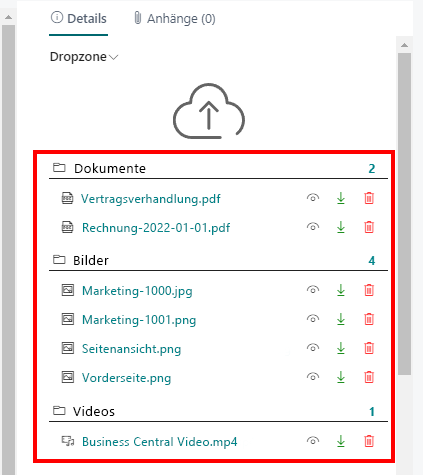
- Klicken Sie in der Dropzone auf die Symbole vor den Dateinamen, um einzelne Dateien auszuwählen. Sie können alternativ auch alle Dateien in einer Kategorie auswählen, klicken Sie dazu auf das Symbol vor dem Kategorienamen.
- Vor den ausgewählten Dateien wird ein Hakensymbol angezeigt.
- Um die Dateien in eine andere Kategorie zu verschieben, klicken Sie in der Dropzone auf das Dropdownmenü unter der Überschrift Dropzone.
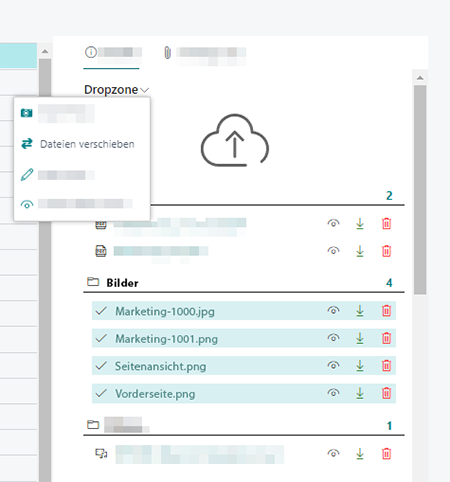
- Wählen Sie aus dem Dropdownmenü die Option Datei verschieben aus.
- Das Fenster Kategorie auswählen wird angezeigt.
- Wählen Sie die Kategorie aus, in die die ausgewählten Dateien verschoben werden sollen.
- Um die Dateien in die ausgwählte Kategorie zu verschieben, klicken Sie auf OK.
Sie haben die Dateien in die Kategorie verschoben.
Weitere Informationen zur Einrichtung von Kategorien erhalten Sie unter dem Kapitel Kategorien für Dropzonen einrichten.